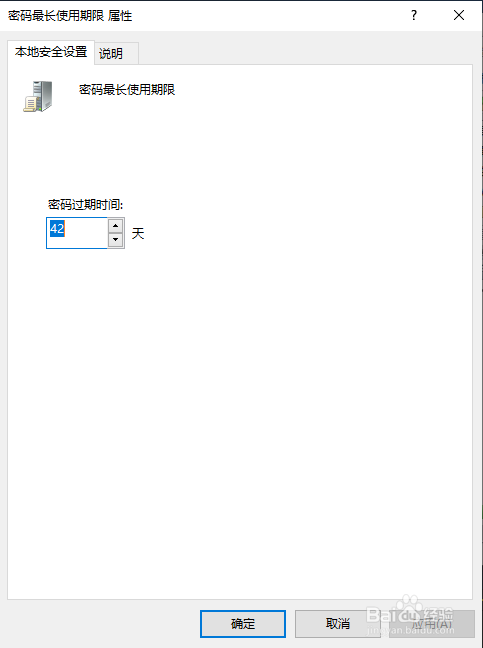Win10系统如何设置定时提醒更换电脑密码?建议大家一起来看看这篇分享吧!一定会对你有所帮助的!
工具/原料
华为MateBook
Windows10
Win10系统如何设置定时提醒更换电脑密码
1、win+R打开运行,输入gpedit.msc,按回车确认。
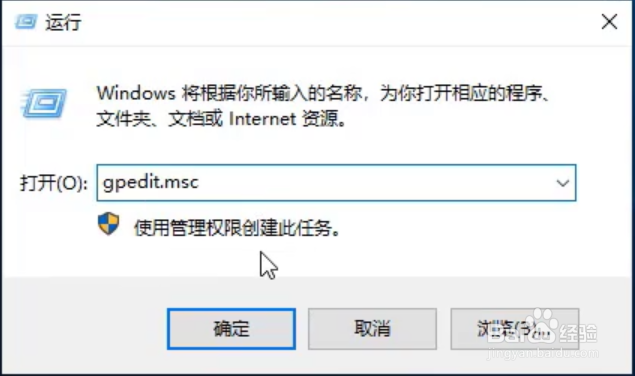
2、依次打开计算机配置-软件设置-Windows设置-安全设置-笨仃鲈衷账户策略-密码策略,然后双击右边的“密码最长使用期限”。

3、然后给系统设置一个期限,经过了设置的天数后,系统就会提醒你更换密码。
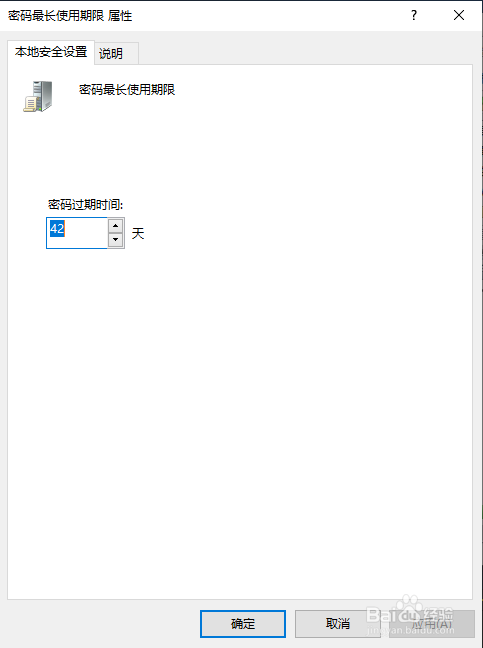
时间:2024-10-13 20:05:17
Win10系统如何设置定时提醒更换电脑密码?建议大家一起来看看这篇分享吧!一定会对你有所帮助的!
工具/原料
华为MateBook
Windows10
Win10系统如何设置定时提醒更换电脑密码
1、win+R打开运行,输入gpedit.msc,按回车确认。
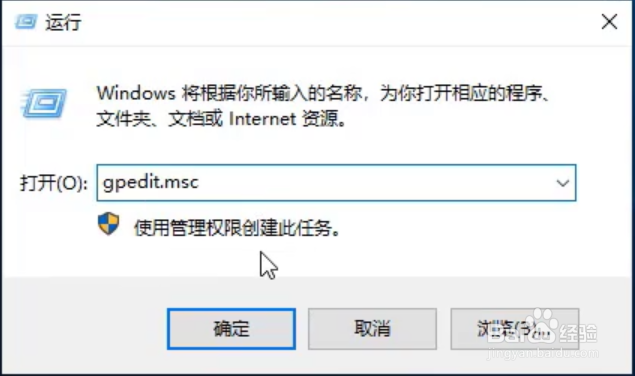
2、依次打开计算机配置-软件设置-Windows设置-安全设置-笨仃鲈衷账户策略-密码策略,然后双击右边的“密码最长使用期限”。

3、然后给系统设置一个期限,经过了设置的天数后,系统就会提醒你更换密码。